Biblioteka aplikacji dostępna w Microsoft Store na system Windows jest stosunkowo ograniczona. Wiele programów oferowanych w tym sklepie ma swoje wersje na komputery, które użytkownicy często preferują w porównaniu do aplikacji UWP. Mimo to, w sklepie Microsoft Store można znaleźć wiele aplikacji dostępnych tylko w tej platformie.
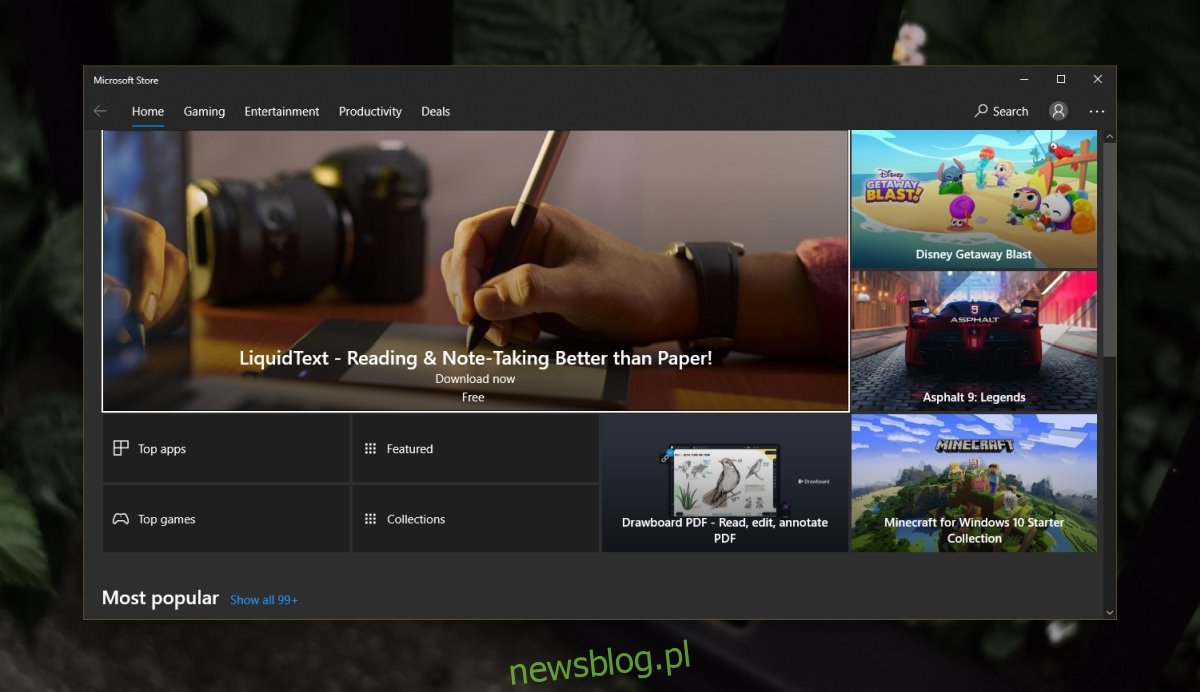
Problemy z instalacją aplikacji z Microsoft Store
Microsoft Store to domyślna aplikacja dla platformy UWP, która jest zainstalowana w systemie Windows 10. Do pobierania aplikacji wykorzystuje konto Microsoft powiązane z systemem. Niestety, aplikacja nie zawsze działa stabilnie i może napotykać różne problemy, w tym niemożność pobrania aplikacji. Jeśli napotykasz trudności z instalacją aplikacji z Microsoft Store, spróbuj zastosować poniższe metody.
1. Skorzystaj z narzędzia do rozwiązywania problemów ze Sklepem
Microsoft jest świadomy, że aplikacja sklepu czasami działa nieprawidłowo i udostępnia wbudowane narzędzie do rozwiązywania problemów z aplikacją Sklep.
Otwórz Ustawienia, używając skrótu klawiaturowego Win + I.
Przejdź do sekcji Aktualizacje i zabezpieczenia.
Wybierz opcję Rozwiązywanie problemów.
Kliknij na Dodatkowe narzędzia do rozwiązywania problemów.
Uruchom narzędzie do rozwiązywania problemów z aplikacjami Sklepu Windows.
Zastosuj wszystkie sugerowane poprawki.
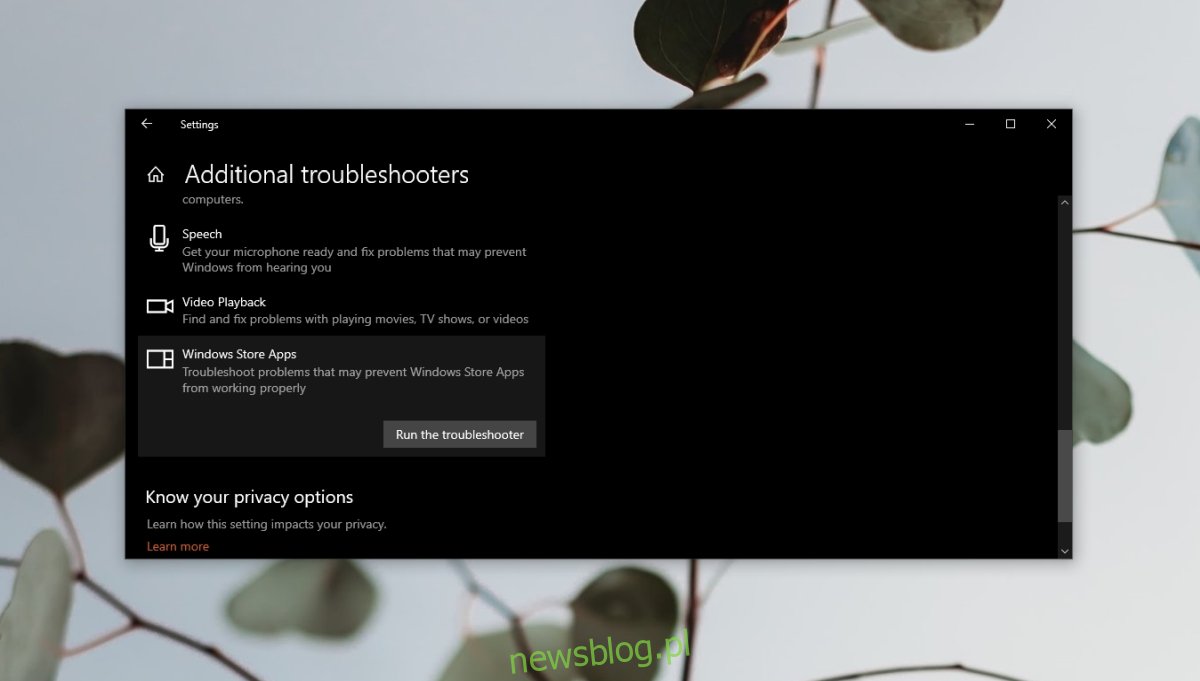
2. Upewnij się, że zapora Windows Defender jest włączona
Aby móc pobierać aplikacje z Microsoft Store, zapora systemu Windows Defender musi być aktywna.
Otwórz Panel sterowania.
Przejdź do System i zabezpieczenia > Zapora systemu Windows Defender.
W lewym panelu wybierz Włącz lub wyłącz Zaporę Windows Defender.
Upewnij się, że zapora jest włączona zarówno dla sieci publicznych, jak i prywatnych.
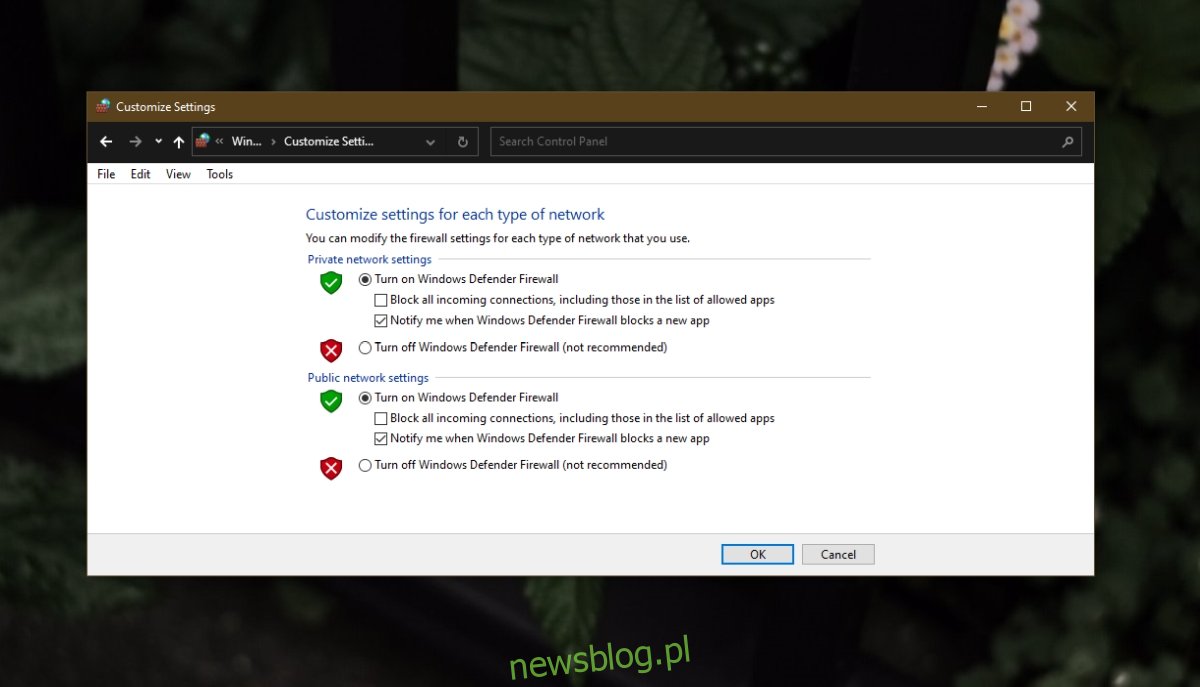
3. Sprawdź ustawienia daty i godziny
Ważne jest, aby data i godzina w systemie były poprawne. W przeciwnym razie mogą wystąpić problemy z instalacją aplikacji ze sklepu Microsoft Store.
Otwórz Ustawienia, korzystając ze skrótu klawiaturowego Win + I.
Przejdź do sekcji Czas i język.
Wybierz zakładkę Data i godzina.
Włącz opcję Ustaw czas automatycznie.
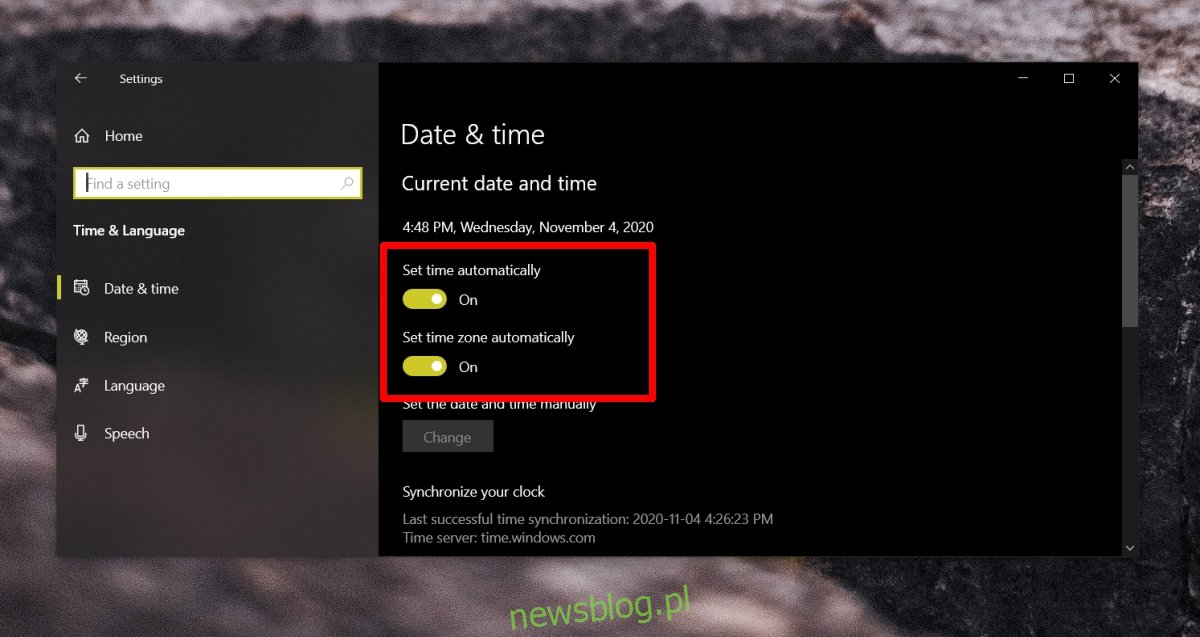
4. Zresetuj aplikację Sklepu
Możesz zresetować aplikację Microsoft Store, co nie spowoduje utraty danych ani konieczności ponownego logowania się na swoje konto Microsoft.
Naciśnij skrót klawiaturowy Win + R, aby otworzyć okno uruchamiania.
Wpisz wsreset i naciśnij Enter.
Okno wiersza polecenia otworzy się i zamknie automatycznie.
Aplikacja Microsoft Store zostanie uruchomiona i zamknięta.
Po tym możesz ponownie otworzyć aplikację i spróbować zainstalować aplikacje.
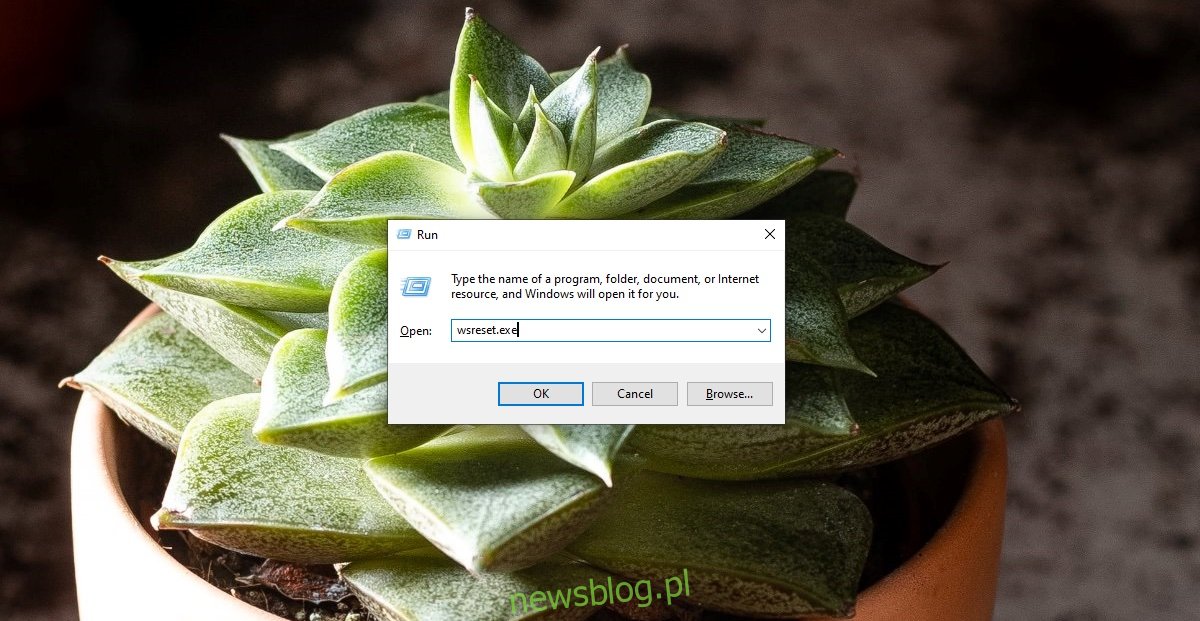
Podsumowanie
Pobieranie aplikacji z Microsoft Store może zająć trochę czasu, co nie jest związane z szybkością Twojego połączenia internetowego, ale z działaniem samej aplikacji sklepu oraz jej interakcją z serwerami Microsoft. Możesz zauważyć, że aplikacja utknęła na etapie „pobierania licencji”, ale zazwyczaj wystarczy chwilę poczekać. Ostatecznie proces pobierania powinien się rozpocząć.
newsblog.pl
Maciej – redaktor, pasjonat technologii i samozwańczy pogromca błędów w systemie Windows. Zna Linuxa lepiej niż własną lodówkę, a kawa to jego główne źródło zasilania. Pisze, testuje, naprawia – i czasem nawet wyłącza i włącza ponownie. W wolnych chwilach udaje, że odpoczywa, ale i tak kończy z laptopem na kolanach.